Sürüm ilerleme durumunu görselleştirme – VSTS Sprint 135 Güncelleştirmesi
Visual Studio Team Services'ın (VSTS) Sprint 135 Güncelleştirmesi'nde, tüm yayın etkinliklerinizi görselleştirmek için yeni bir yol getiriyoruz. Yeni sürüm ilerleme durumu görünümü, geçen yıl geliştirilen grafik yayın tanımı düzenleyicisini alır ve bir yayını izleyebilmeniz ve tam bağlamda eylemler gerçekleştirebilmeniz için ilerleme durumu ve durumuyla aydınlatır.
İş, Kod, Derleme, Yayın ve hatta kimlik doğrulamasıyla ilgili birkaç özellik daha vardır. Aşağıdaki yeni özellikler hakkında bilgi edinin ve kendiniz denemek için VSTS'ye gidin.
VSTS'deki yenilikler
Özellikler
İş
Kod
- Çekme isteği ilkeleri atlandığında bildirim alma
- Çekme isteğinin içinden dalları sık kullanılanlara ekleme
Derleme ve Yayınlama
- Yayın ilerleme durumunu görselleştirme
- İşlem hattınızda satır içi veya dosya tabanlı Python betikleri çalıştırma
- İşlem hattınızda veri bilimi için Anaconda araçlarını kullanma
- Birden çok aracısız görevle tanımları basitleştirme
- Şirket içinde barındırılan, eşzamanlı CI/CD işlerinde sınırları yönetme
- Azure'daki aracı VM'lerden Azure Resource Manager'a kimlik doğrulamasını kolaylaştırma
Kimlik Doğrulaması
İş
Devralınan İşlemleri içeri ve dışarı aktarma
Devralınan İşlemi içeri ve dışarı aktarmanıza yardımcı olacak yeni bir araç artık GitHub'da kullanılabilir. Artık yapılandırmaları başkalarıyla daha kolay paylaşabilir ve birincil hesabınızda yapmadan önce bunları bir test hesabında hazırlayarak daha karmaşık değişiklikler yaparken güven kazanabilirsiniz. Çevik ekiplerimizden biri tarafından geliştirilen bu aracı açık kaynak karar verdik çünkü yeni API'lerimizden bazılarının nasıl uygulanacağı konusunda bir örnek teşkil ediyor ve gerçek iş akışlarıyla daha iyi tümleştirilecek şekilde nasıl genişletilebileceğini görmek istiyoruz. Daha fazla bilgi için devralma işlemi modeli belgelerine bakın.
İş Öğeleri hub'ında sütun seçeneklerini özelleştirme
Sorgular'dakiler gibi Sütun Seçenekleri, en önemli iş öğelerinizi düzenlemeyi daha da kişisel hale getirmek için artık İş Öğeleri hub'ında kullanılabilir. Bu, birden fazla sütuna göre sıralamak isterseniz çok sütunlu sıralamayı da etkinleştirir. Daha fazla bilgi için İş Öğeleri hub'ı belgelerine bakın.
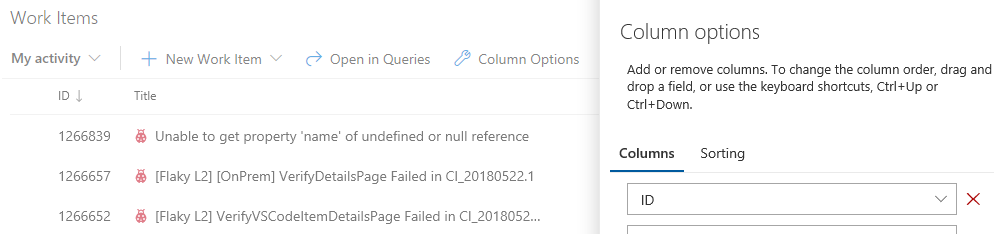
Kod
Çekme isteği ilkeleri atlandığında bildirim alma
Çekme istekleri (PR' ler) ve dal ilkeleri kullanan ekipler için, örneğin gece yarısı bir üretim sorununa düzeltme dağıtırken insanların bu ilkeleri geçersiz kılması ve atlanması gereken durumlar olabilir. Geliştiricilere doğru şeyi yapma konusunda güvenmek ve geçersiz kılma özelliğini tedbirli bir şekilde kullanmak mantıklıdır. Ekiplerin aynı zamanda, bu ilke geçersiz kılmalarının doğru durumlarda kullanıldığını doğrulamak için bir yönteme ihtiyacı vardır. Bunu desteklemek için, ilke atlandığında kullanıcıların ve ekiplerin e-posta uyarıları almasına olanak sağlayan yeni bir bildirim filtresi ekledik. Çekme isteği oluşturuldu veya güncelleştirildi şablonuyla başlayın ve filtre listesinden İlke Atlama'ya tıklayın. Değer olarak İlkeler atlandı'yı seçin. Çekme isteği tamamlandığında ve ilkeler atlandığında size bildirilir.
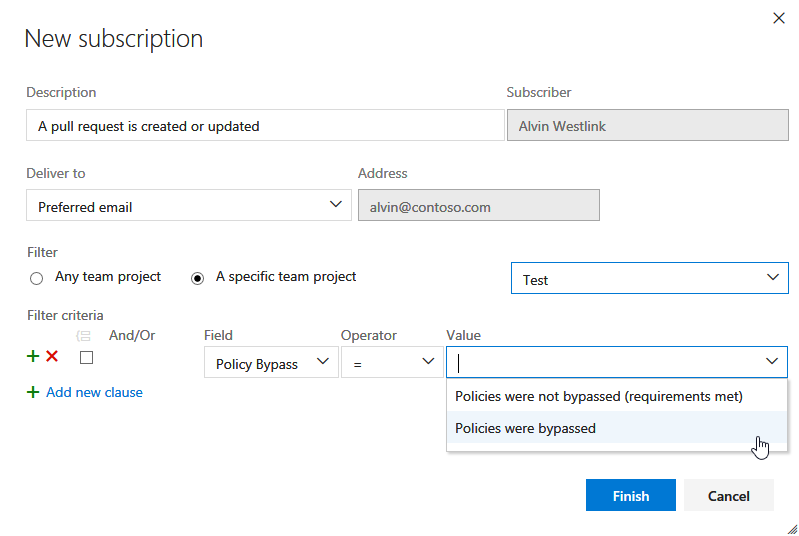
Çekme isteğinin içinden dalları sık kullanılanlara ekleme
Çekme isteğini görüntülerken artık kaynak dalı sık kullanılan olarak işaretlemek kolaydır. Yıldıza tıklayarak sık kullanılan dallar listenize eklemeniz yeterlidir. Ardından dal, Çekme istekleri ekranındaKim altında görünür ve tüm dallar listesinde arama yapmanıza zaman kazandırır. Daha fazla bilgi için dallarınızı yönetme belgelerine bakın.
Derleme ve Yayınlama
Yayın ilerleme durumunu görselleştirme
Önemli
Bu özelliği kullanmak için profilinizde veya hesabınızda Yeni sürüm ilerleme durumu görünümleri önizleme özelliğinin etkinleştirilmiş olması gerekir.
Dağıtım ilerleme durumunun canlı güncelleştirmelerini ve diğer ayrıntılara tek tıklamayla erişmenizi sağlayan yeni bir yayın ilerleme durumu görünümü kullanıma sunuldu. Yeni görünüm, yayın işlem hattını görselleştirerek neler olduğunu anlamayı kolaylaştırır ve yayının farklı aşamalarında uygun ayrıntıları ve eylemleri ortaya çıkartır.
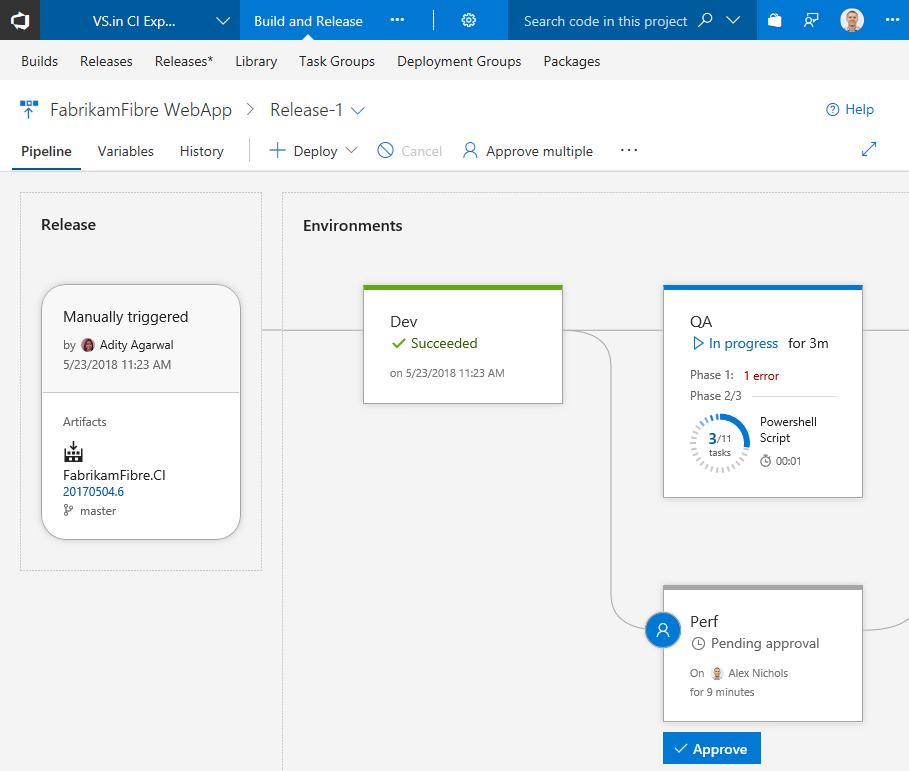
İşlem hattı, yayın ayrıntıları ve ortamlar
İşlem Hattı görünümü, yayının yapıtlarını ve bunların dağıtılacağı ortamları gösterir. Yayın alanı yayın tetikleyicisi, yapıt sürümleri ve etiketler gibi yayın ayrıntılarını sağlar.
Ortamlar, durumlarını ve ayrıntılı ilerleme durumlarını anlamanıza yardımcı olacak şekilde modellenir. Herhangi bir noktada, ortamdaki durum bağlantısına tıklayarak günlüklere ulaşabilirsiniz.
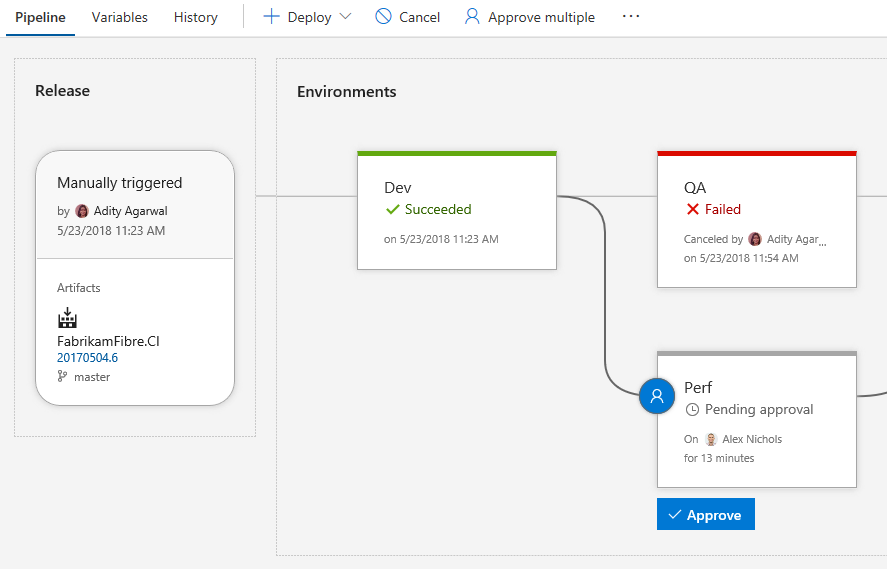
Dağıtım öncesi ve dağıtım sonrası
Bir ortam için dağıtım öncesi veya dağıtım sonrası koşullar ayarlandıysa, ortamda onayların ve geçitlerin varlığıyla belirtilir. Onayların ve geçitlerin ilerleme durumu, ortamın durumunda da gösterilir. Ortamın sağ veya sol tarafında görüntülenen koşul simgesine tıklayarak işlem yapabilir veya diğer ayrıntıları görüntüleyebilirsiniz.
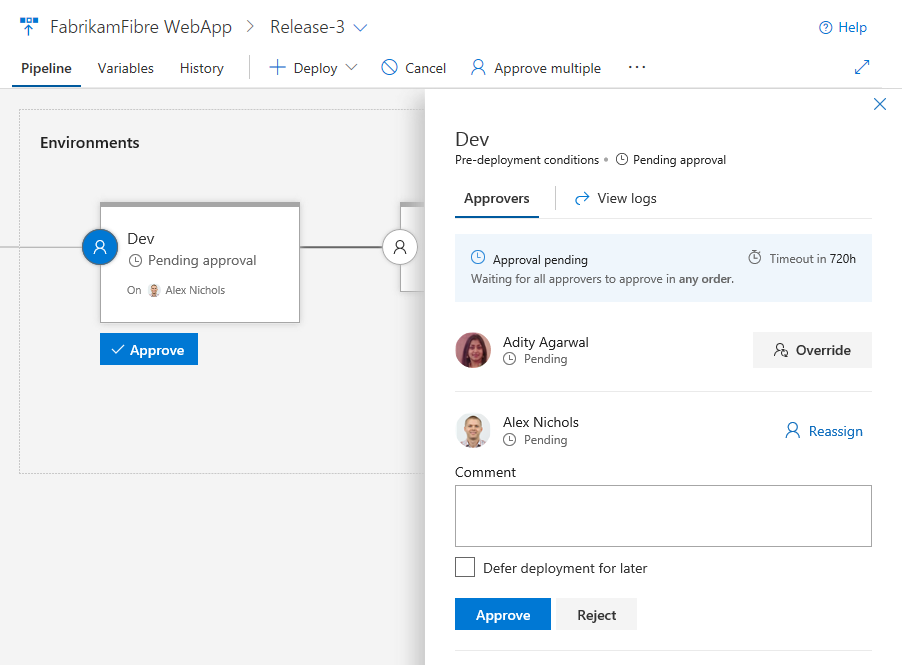
Geçitlerin grafik görünümleri ve günlükleri görüntülemek için hızlı bir işlem, yayınların hareket halinde kalmasına yardımcı olur.
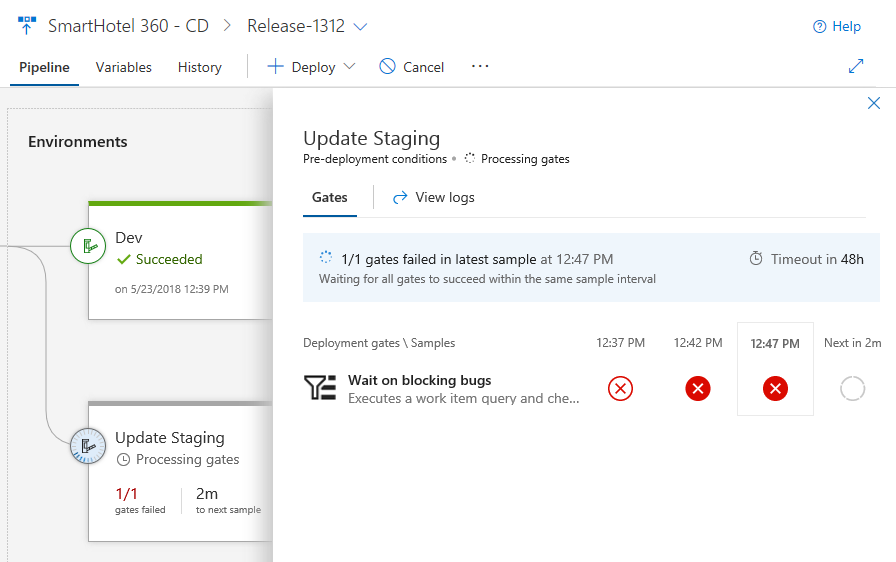
İşlemeler ve iş öğeleri
Her yeni sürümde, ortama tıklayarak her ortam için ilişkili işlemelerin ve iş öğelerinin listesini ayrı ayrı görebilirsiniz. Liste uzunsa, ilgilendiğiniz bir işlemeyi veya iş öğesini bulmak için filtreleri kullanın.
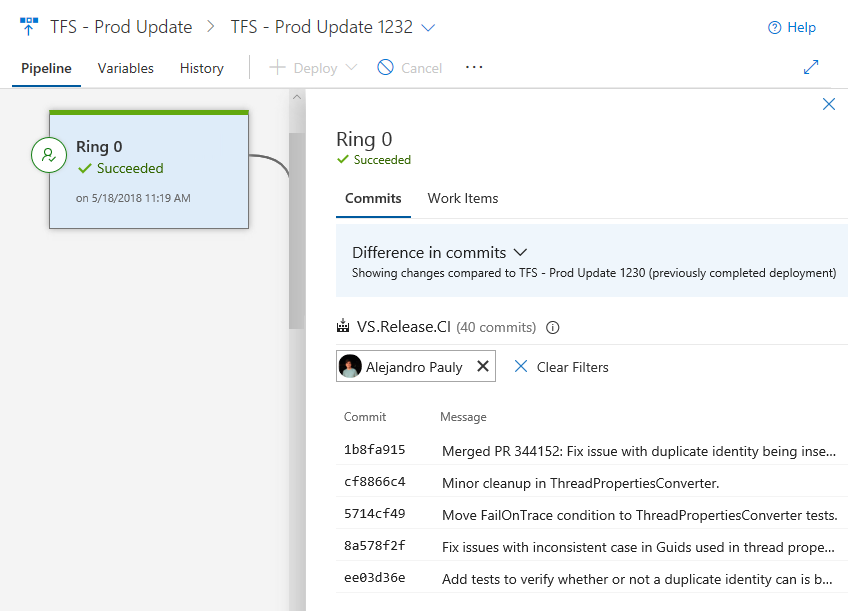
Dağıtım ilerleme durumu ve günlükleri
Ortamlar, kaç aşamanın ve görevlerin tamamlanıp tamamlanmadığını ve çalışma süresini de kapsayan devam eden dağıtımlar için canlı güncelleştirmeler gösterir. Ortam durumuna tıklanması, günlükleri içeren bir görünüm açar ve odak şu anda etkin olan görünüme odaklanır.
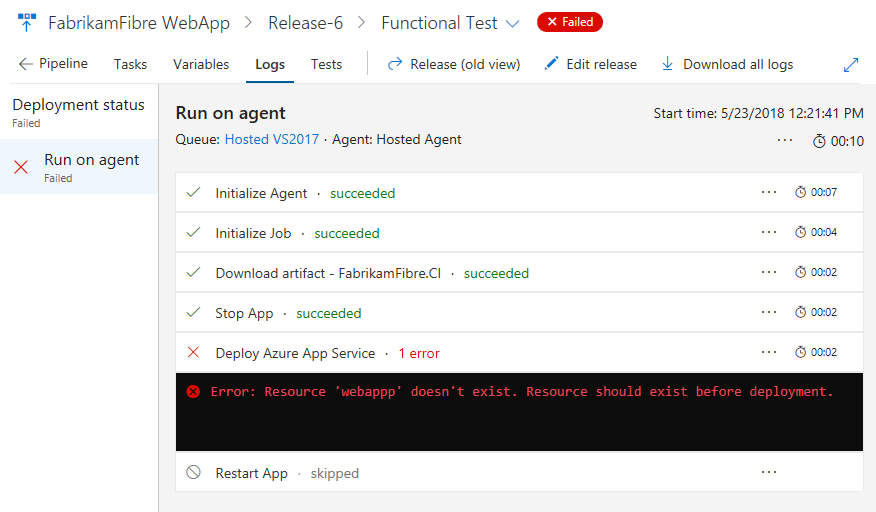
Ayrıca, günlüklere tıklayarak odaklanmış bir görünüm girebilirsiniz. Bu görünüm yakında derleme ve test görünümlerine de eklenecektir.
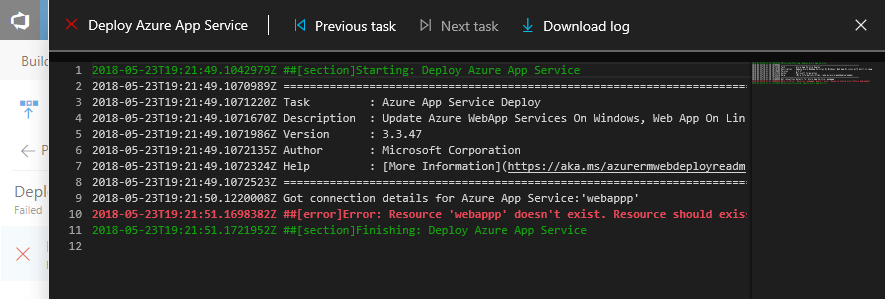
Test sonuçları ve genişletilebilirlik
Test yürütme sonuçları da her ortam için ortaya çıkar. Test sonuçlarına tıklanması, işleme katkıda bulunan diğer uzantılardan alınan sonuçlar da dahil olmak üzere test ayrıntılarını içeren bir görünüm açar.
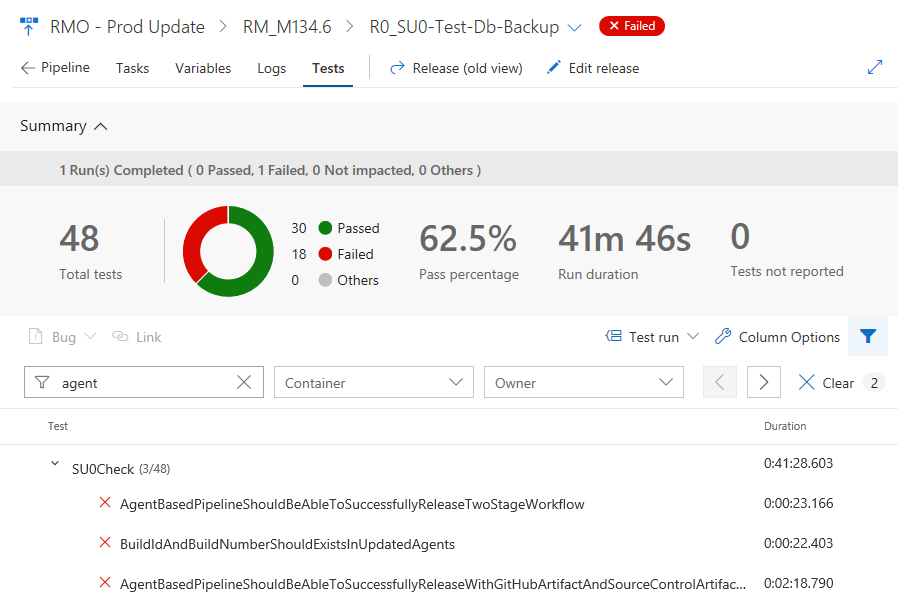
Mevcut uzantılar bu yeni görünümde çalışır ve uzantıların bir ortam için daha fazla bilgi ortaya çıkarmasına olanak sağlayan yeni genişletilebilirlik noktaları vardır. Daha fazla bilgi için katkılar ve uzantılar belgelerine bakın.
İşlem hattınızda satır içi veya dosya tabanlı Python betikleri çalıştırma
Yeni bir Python Betiği görevi, işlem hattınızda Python betiklerinin çalıştırılmasını kolaylaştırır. Görev, deponuzdaki bir Python dosyasından (.py) bir betik çalıştırır veya işlem hattınızın bir parçası olarak kaydetmek için görevin ayarlarına el ile bir betik girebilirsiniz. Görev, yolda Python sürümünü kullanır veya kullanmak üzere bir Python yorumlayıcısının mutlak yolunu belirtebilirsiniz.
İşlem hattınızda veri bilimi için Anaconda araçlarını kullanma
Miniconda artık Microsoft tarafından barındırılan aracılarda kullanılabilir. Conda paketi ve sanal ortam yöneticisi SciPy yığını, scikit-learn, CNTK ve TensorFlow gibi karmaşık veri bilimi ve makine öğrenmesi ortamlarını yüklemeyi, çalıştırmayı ve yükseltmeyi kolaylaştırır. Ayrıca işlem hattınızın ihtiyaç duyduğu Python sürümünü de yükler.
Yeni, yerleşik Conda Ortamı görevi, conda ortamı oluşturmanıza da yardımcı olur. Sonraki işlem hattı adımları için ortamı etkinleştirir, paket bağımlılıklarını yükler, yola conda ekler ve isteğe bağlı olarak aracıyı en son conda sürümüne yükselter.
Birden çok aracısız görevle tanımları basitleştirme
Aracısız bir aşamadaki görevler tarafından düzenlenir ve sunucuda yürütülür. Aracısız aşamalar bir aracı veya herhangi bir hedef bilgisayar gerektirmez. Aracı aşamalarından farklı olarak, tanımlardaki her aracısız aşamaya yalnızca bir görev eklenebilir. Bu, işlemde birden fazla aracısız görev olduğunda birden çok aşama eklenmesi gerektiği anlamına geliyordu ve bu da tanımın büyük olmasını sağlıyordu. Aracısız aşamalarda birden çok görevi korumanıza olanak tanıyan bu kısıtlamayı gevşetdik. Aynı aşamadaki görevler, aracı aşamalarında olduğu gibi sıralı olarak yürütülür. Daha fazla bilgi için sunucu aşamaları belgelerine bakın.
Şirket içinde barındırılan, eşzamanlı CI/CD işlerinde sınırları yönetme
Önemli
Şirket içinde barındırılan CI/CD kullanıyorsanız eşzamanlılık sınırlarınızı denetleyin ve beklenmeyen derleme ve sürüm bekleme sürelerini önlemek için önceden plan yapın.
VSTS'de CI/CD fiyatlandırma modeli, hem şirket içinde barındırılan (özel) hem de Microsoft tarafından barındırılan aracılardaki eşzamanlı iş sayısına bağlıdır. Her VSTS hesabına belirli bir ücretsiz eşzamanlılık kotası verilir. Bunun ötesinde, Visual Studio Enterprise abonelikleri veya Visual Studio Market aracılığıyla ek eşzamanlılık elde edebilirsiniz.
Son birkaç ay boyunca, müşterinin bildirdiği sorunları gidermek için hizmetin bu bölümünü yeniden tasarladığımız için şirket içinde barındırılan aracılarda çalıştırdığınız işler için eşzamanlılık denetimlerini devre dışı bırakılmıştır. Sonuç olarak, şirket içinde barındırılan aracılarınızın izin ettiği kadar işi eşzamanlı olarak çalıştırabildiniz.
Haziran ayından itibaren şirket içinde barındırılan işler için eşzamanlılık denetimlerini aşamalı olarak yeniden etkinleştireceğiz. Sonuç olarak, bu yuvalar diğer çalışan işler tarafından işgal edilirse derlemeleriniz ve dağıtımlarınız kuyrukta daha uzun süre bekleyebilir. Derleme veya yayındaki günlük sayfası, diğer işlerin tamamlanmasını beklerken bunu gösterir.
Eşzamanlılık sınırları hakkında daha fazla bilgi edinmek için Team Services belgelerinde CI/CD Eşzamanlı İşleri'ni bulabilirsiniz. Hesap Ayarları - Derleme ve Yayın> -> Kaynak sınırları'na giderek VSTS'de eşzamanlılık sınırlarınızı de kontrol edebilirsiniz.
Azure'daki aracı VM'lerden Azure Resource Manager'a kimlik doğrulamasını kolaylaştırma
Derleme ve yayın aracılarını çalıştırmanın birden çok yolu vardır. Bunları Azure'da kendiniz çalıştırmak daha kolay ve daha güvenli hale geldi. Artık Azure Active Directory'de (Azure AD) Azure Yönetilen Hizmet Kimliği ile Azure Sanal Makineler (VM) tabanlı aracıları yapılandırabilirsiniz. Azure VM'ye atanmış bir kimlik vererek, hizmet sorumlusu bilgilerini kullanarak vm'ye uç nokta için VSTS'de kimlik bilgilerini kalıcı hale getirmek yerine Key Vault gibi Azure AD'yi destekleyen herhangi bir Azure kaynağına erişim izni vekleyebilirsiniz.
Örneğin, kodunuzun Azure Resource Manager'ı çağırması gerekiyorsa, Azure AD'de Rol Tabanlı Erişim Denetimi 'ni (RBAC) kullanarak VM'nin Hizmet Sorumlusuna uygun rolü atamanız yeterlidir. Daha fazla bilgi için derleme ve yayın aracıları ile Azure Yönetilen Hizmet Kimliği belgelerine bakın.
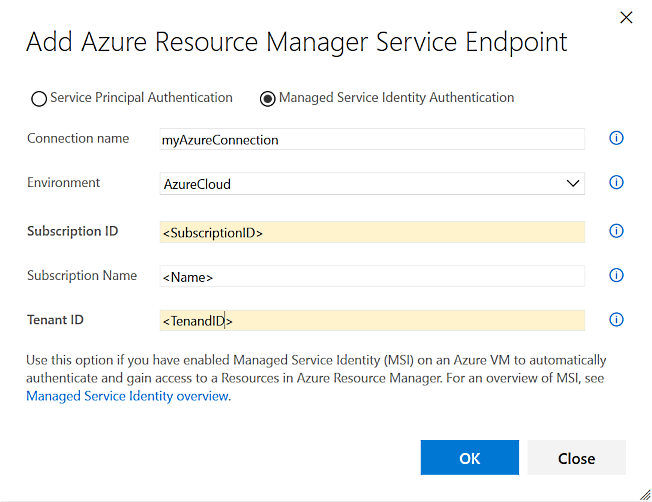
Notifications
Alternatif kimlik doğrulama bildirimleri kullanarak kullanıcı hesabınızı koruma
Kullanıcı hesabınız için alternatif kimlik doğrulaması ayarlandığında, değişikliği onaylayan bir bildirim alırsınız. Bu, değişikliği doğru yapıp yapmadığınızı bir kez daha kontrol etmek için yararlı olabilir, ancak değişikliği yapmadıysanız kullanıcı hesabınızın gizliliğinin ihlal edilmiş olabileceğini gösteren erken bir sinyal olarak da kullanılabilir. Bu durumda, kullanıcı hesabınız üzerinde yeniden denetim sahibi olmak ve şüpheli alternatif kimlik doğrulama yapılandırmalarını kaldırmak için işlem yapabilirsiniz. Bildirimlerin gönderildiği 3 senaryo vardır:
- Kişisel erişim belirteci oluşturma (PAT)
- SSH anahtarı kaydetme
- Temel kimlik doğrulamasını etkinleştirme
Daha fazla bilgi için kimlik doğrulama belgelerine bakın.
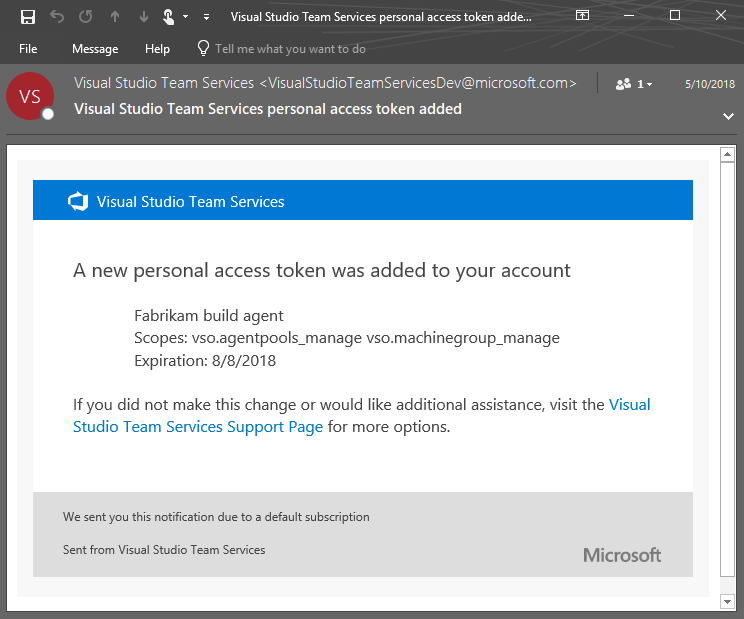
Geri bildirim sağlama
Bu özellikler hakkında düşüncelerinizi duymak isteriz. Geri bildirim menüsünden bir sorun bildirin veya öncelik belirlememizi istediğiniz konularda fikirleriniz varsa öneride bulunabilirsiniz.
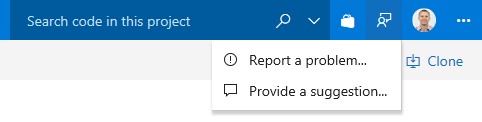
Stack Overflow'da topluluk tarafından öneriler ve sorularınıza yanıt alabilirsiniz.
Teşekkürler,
Jamie Cool
Geri Bildirim
Çok yakında: 2024 boyunca, içerik için geri bildirim mekanizması olarak GitHub Sorunları’nı kullanımdan kaldıracak ve yeni bir geri bildirim sistemiyle değiştireceğiz. Daha fazla bilgi için bkz. https://aka.ms/ContentUserFeedback.
Gönderin ve geri bildirimi görüntüleyin